- Wenn die FPS beim Bewegen Ihrer Maus abfällt, beginnen Sie mit der Neuinstallation Ihrer Maussoftware und Treiber.
- Alternativ können Sie Ihre Maustreiber und Ihr Betriebssystem aktualisieren.
- Verpassen Sie nicht unsere Top-5-Game-Booster-Software für Windows 11.
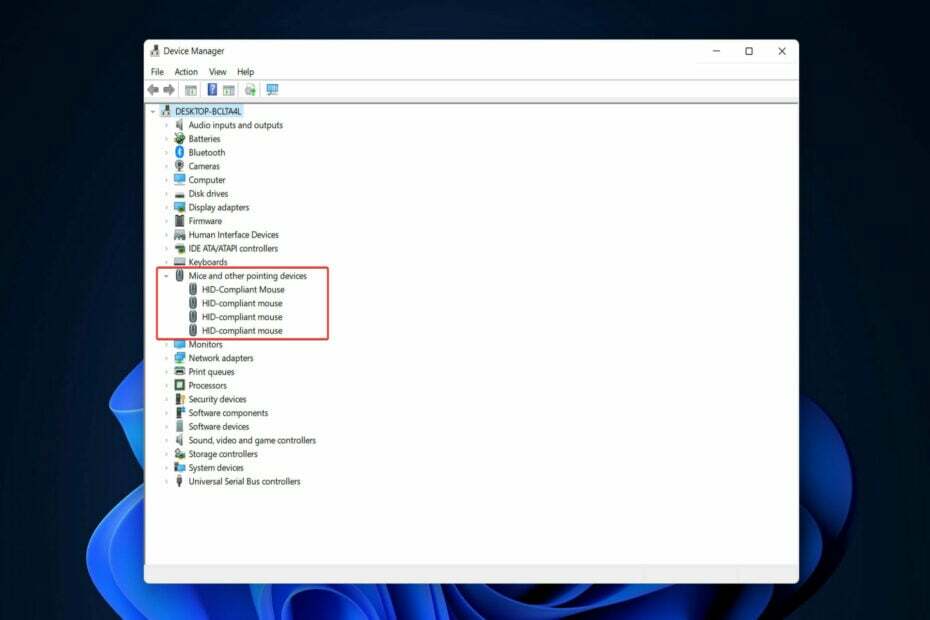
XINSTALLIEREN SIE, INDEM SIE AUF DIE DOWNLOAD-DATEI KLICKEN
Diese Software hält Ihre Treiber am Laufen und schützt Sie so vor häufigen Computerfehlern und Hardwareausfällen. Überprüfen Sie jetzt alle Ihre Treiber in 3 einfachen Schritten:
- Laden Sie DriverFix herunter (verifizierte Download-Datei).
- Klicken Scan starten um alle problematischen Treiber zu finden.
- Klicken Treiber aktualisieren um neue Versionen zu erhalten und Systemstörungen zu vermeiden.
- DriverFix wurde heruntergeladen von 0 Leser in diesem Monat.
Benutzer haben ihre FPS-Einbrüche gemeldet, wenn sie ihre Maus bewegt haben, und sie scheinen den Grund dafür nicht zu finden.
Die Ursachen können von veralteten Treibern bis hin zu einem Fehler in der Maussoftware oder einer durch die Xbox Game Bar verursachten Verzögerung reichen.
Folgen Sie uns, während wir eine umfassende Liste von Lösungen zusammengestellt haben, die Sie anwenden können, um die FPS-Einbrüche beim Bewegen der Maus zu beheben, gleich nachdem wir genauer gesehen haben, was FPS bedeutet.
Was bedeutet FPS?
Frames Per Second, auch bekannt als FPS, ist die Rate, mit der aufeinanderfolgende Bilder, die als Frames bezeichnet werden, auf einem Display erscheinen und kombiniert werden, um bewegte Bilder zu erstellen. Beachten Sie, dass Sie sind in Windows 11 vollständig anpassbar.
Die Videoinformationen, die wir uns regelmäßig ansehen, bewegen sich überhaupt nicht wirklich. In Wirklichkeit handelt es sich um Standbilder, die nacheinander abgespielt werden.
Wenn ein Video mit 24 Bildern pro Sekunde aufgenommen wird (die Standardbildrate für die Videoübertragung auf der Internet), zeigt dies an, dass während der gesamten Dauer 24 separate Frames in einer Sekunde wiedergegeben werden davon.
Experten-Tipp: Einige PC-Probleme sind schwer zu lösen, insbesondere wenn es um beschädigte Repositories oder fehlende Windows-Dateien geht. Wenn Sie Probleme haben, einen Fehler zu beheben, ist Ihr System möglicherweise teilweise defekt. Wir empfehlen die Installation von Restoro, einem Tool, das Ihren Computer scannt und den Fehler identifiziert.
Klicke hier herunterzuladen und mit der Reparatur zu beginnen.
Die Bildrate, mit der Sie Videos aufnehmen sollten, hängt von der Art ab, die Sie zu produzieren versuchen. Für Ihre normalen Social-Media-Beiträge sind die beliebtesten Bildraten, die auf Smartphones verfügbar sind, 30 und 60 Bilder pro Sekunde.
Höhere Bildraten führen zu flüssigeren Filmen sowie zu der Möglichkeit, das Filmmaterial zu verlangsamen, während es in einem Videoeditor bearbeitet wird, ohne dass es zu Zittern oder Wackeln kommt. Dies wird am häufigsten bei einem Zeitlupenvideo verwendet.
Jede Bildrate von mehr als 60 Bildern pro Sekunde (fps) kann für eine Zeitlupe verwendet werden; Bestimmte Smartphones verfügen über einen integrierten Zeitlupenmodus, der mit 240 Bildern pro Sekunde aufnimmt, sodass Sie das Video später mit einem Videoeditor zehnmal verlangsamen können.
Was kann ich tun, wenn die FPS beim Bewegen der Maus sinken?
1. Aktualisieren Sie Ihren Maustreiber
- Offen Gerätemanager durch Rechtsklick auf die Start Schaltfläche und klicken Sie auf die Option mit ihrem Namen.

- Erweitere die Mäuse und andere Zeigegeräte Abschnitt und klicken Sie mit der rechten Maustaste auf den Maustreiber, um ihn auszuwählen Treiber aktualisieren.

Alternativ können Sie sich für ein Treiberverwaltungstool eines Drittanbieters entscheiden, das alle Treiber von Ihrem Computer automatisch aktualisiert, ersetzt und repariert.
Auf diese Weise können Sie zukünftige treiberbezogene Fehler wie FPS-Einbrüche beim Bewegen der Maus vermeiden, über die wir heute sprechen. Durch die Verwendung von DriverFix minimieren Sie die Anzahl der Probleme, auf die Sie stoßen werden.
Meistens werden die generischen Treiber für die Hardware und Peripheriegeräte Ihres PCs vom System nicht richtig aktualisiert.Es gibt wesentliche Unterschiede zwischen einem generischen Treiber und einem Treiber des Herstellers. Die Suche nach der richtigen Treiberversion für jede Ihrer Hardwarekomponenten kann mühsam werden. Aus diesem Grund kann Ihnen ein automatisierter Assistent helfen, Ihr System jedes Mal mit den richtigen Treibern zu finden und zu aktualisieren, und wir empfehlen dies dringend DriverFix. So geht's:
- Laden Sie DriverFix herunter und installieren Sie es.
- Starten Sie die Software.
- Warten Sie auf die Erkennung all Ihrer fehlerhaften Treiber.
- DriverFix zeigt Ihnen jetzt alle Treiber an, die Probleme haben, und Sie müssen nur diejenigen auswählen, die Sie beheben möchten.
- Warten Sie, bis die App die neuesten Treiber heruntergeladen und installiert hat.
- Neu starten Ihrem PC, damit die Änderungen wirksam werden.

DriverFix
Sorgen Sie dafür, dass die Treiber Ihrer PC-Komponenten perfekt funktionieren, ohne Ihren PC zu gefährden.
Besuche die Website
Haftungsausschluss: Dieses Programm muss von der kostenlosen Version aktualisiert werden, um bestimmte Aktionen auszuführen.
2. Installieren Sie Ihre Maussoftware und Ihren Treiber neu
- Zugriff Gerätemanager von dem Start Speisekarte.

- Erweitere die Mäuse und andere Zeigegeräte Klicken Sie dann mit der rechten Maustaste auf den Maustreiber. Hier wählen Gerät deinstallieren. Stellen Sie sicher, dass Sie auch Ihre Maussoftware neu installieren und starten Sie dann Ihren Computer neu, um die vorgenommenen Änderungen zu übernehmen. Der FPS-Einbruch beim Bewegen der Maus sollte weg sein.

3. Spiel-DVR deaktivieren
- Offen Einstellungen und gehe zum Spielen Abschnitt aus dem linken Bereich, gefolgt von Xbox-Spielleiste von der rechten Seite.

- Hier schalten Sie die aus Öffnen Sie die Xbox Game Bar mit dieser Taste auf einem Controller Möglichkeit. Um die FPS-Einbrüche beim Bewegen der Maus vollständig zu beheben, müssen wir noch etwas tun.

- Als nächstes gehen Sie zu Anwendungen gefolgt von Anwendungen und Funktionen.

- Eingeben Xbox in der Suchleiste und wählen Sie aus Erweiterte Optionen aus dem Drei-Punkte-Menü.

- Wähle aus Niemals Option unter der Berechtigungen für Hintergrund-Apps Abschnitt und klicken Sie auf die Kündigen Schaltfläche unter der Kündigen Abschnitt befindet sich unterhalb des ehemaligen Teils.

Weitere Informationen und weitere Lösungen zu den FPS-Abfällen beim Bewegen der Maus finden Sie unter Sehen Sie sich an, wie Sie eine verzögerte Maus in Windows 10 und 11 effizient reparieren können.
- Finden Sie heraus, wie Sie das Stottern der Maus im Valorant-Fehler beheben können
- League Of Legends FPS auf 60 Fehler begrenzt? Reparier's jetzt
- Sollte RAM schneller sein als CPU? Hier herausfinden
- Nicht genug Arbeitsspeicher in Windows 11? Hier ist, was zu tun ist
- USB-Anschluss funktioniert nach Stromstoß nicht? Wenden Sie diese Fixes an
Alternative, Sehen Sie sich an, wie Sie unregelmäßige Mausbewegungen in Windows 10 lösen können und sehen Sie, ob die darin enthaltenen Methoden auch Ihnen helfen können.
Hinterlassen Sie uns einen Kommentar in der Auswahl unten und teilen Sie uns Ihre Meinung zu unseren Beiträgen mit. Danke fürs Lesen!
 Haben Sie immer noch Probleme?Beheben Sie sie mit diesem Tool:
Haben Sie immer noch Probleme?Beheben Sie sie mit diesem Tool:
- Laden Sie dieses PC-Reparatur-Tool herunter auf TrustPilot.com mit „Großartig“ bewertet (Download beginnt auf dieser Seite).
- Klicken Scan starten um Windows-Probleme zu finden, die PC-Probleme verursachen könnten.
- Klicken Alles reparieren um Probleme mit patentierten Technologien zu beheben (Exklusiver Rabatt für unsere Leser).
Restoro wurde heruntergeladen von 0 Leser in diesem Monat.

![6 beste FPS-Zähler-Software für Windows 10 [Leitfaden 2021]](/f/568ea96bff6f8cb5f61f9c861ef82903.jpg?width=300&height=460)
